局域网的打印机配有IP地址。有时候更换了网络,然后,IP地址部分将更改。这是将打印机切换到 IP 地址的时刻 。许多消费者不知道如何改变计算机打印机IP地址。您可以使用计算机修改打印机的 IP 地址 。下面是如何修改网络打印机的 IP 地址 。
更改打印机 Pip 地址的方法
1. 要开始并访问设置,请单击左下角。
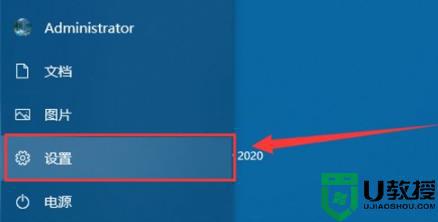
2. 访问 Windows 设置后,单击“设备”。
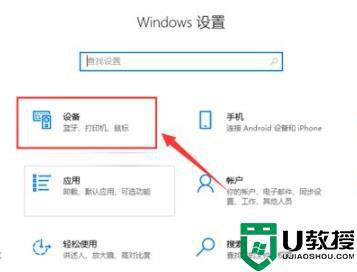
3. 在左边的任务栏中,选择“打印机和扫描仪”。
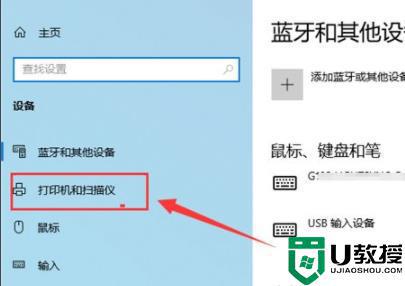
4. 接下来,在打印机下,选择“管理”。
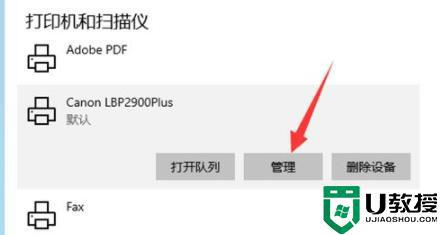
5. 接下来,在左侧,选择 " 打印机属性 " 。

从上面的列表中选择端口 。
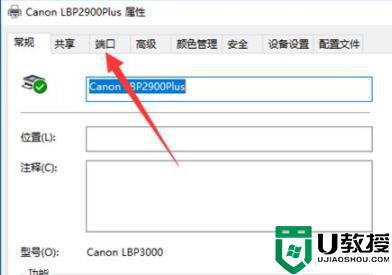
7. 在选择打印机所附端口后单击 " 配置 " 。
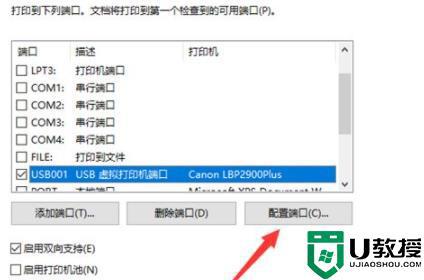
8. 这将是ip的最后一项投入。
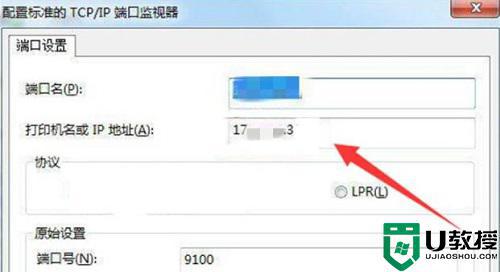
这就是如何更改计算机打印机的 IP 地址。 如果您需要更新打印机的 IP 地址, 请遵循这些步骤 。
